Come tracciare un’immagine in GIMP

GIMP è un software grafico open source gratuito utile per il fotoritocco, la manipolazione delle foto, il ricalco e molto altro. Imparare a tracciare immagini e oggetti in GIMP è un modo per inserire la tua arte disegnata a mano o stampata in GIMP.
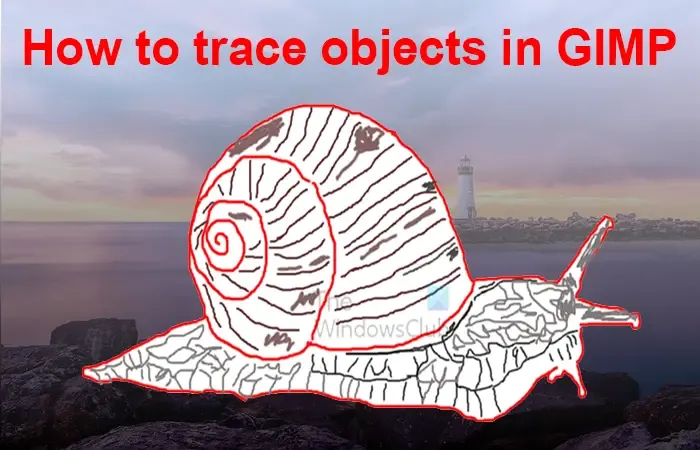
Il ricalco in GIMP è il processo di creazione di una nuova immagine copiando/ricalcando un’immagine esistente su un nuovo foglio diverso. Questo è lo stesso processo in GIMP. In GIMP, puoi utilizzare uno strumento Pennello, Matita o Penna per tracciare su un nuovo livello. Se le tue mani sono ferme puoi utilizzare lo strumento Tracciato per creare un percorso sull’immagine originale, quindi aggiungere i colori alla traccia. Tracciare oggetti in GIMP può essere utile se hai un vecchio logo o altri elementi grafici di bassa qualità e devi migliorarli. Lo tracceresti e lo miglioreresti prima di riutilizzarlo. Il bello di questo metodo di ricalco è che puoi creare sagome da qualsiasi immagine.
Come tracciare un’immagine in GIMP
Il ricalco è un modo divertente per inserire la tua arte in GIMP. Può anche essere un modo per creare un logo o altre opere d’arte da opere d’arte precedentemente realizzate. Questo articolo ti mostrerà come tracciare le immagini in GIMP utilizzando lo strumento Pennello.
- Apri e prepara GIMP
- Inserisci l’immagine in GIMP
- Crea un nuovo livello su cui tracciare
- Traccia l’immagine
- Salva
1] Apri e prepara GIMP
Per iniziare il processo di tracciamento, apri e prepara GIMP.
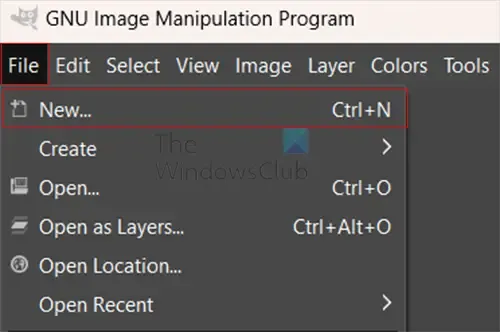
Quando GIMP si apre, vai su File quindi Nuovo o premi Ctrl + N .
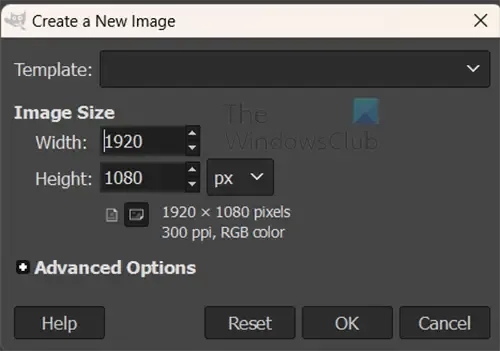
Si aprirà la finestra delle opzioni Crea una nuova immagine . È possibile utilizzare le impostazioni predefinite o apportare modifiche, quindi premere OK . La tela bianca si aprirà affinché tu possa fare il passo successivo.
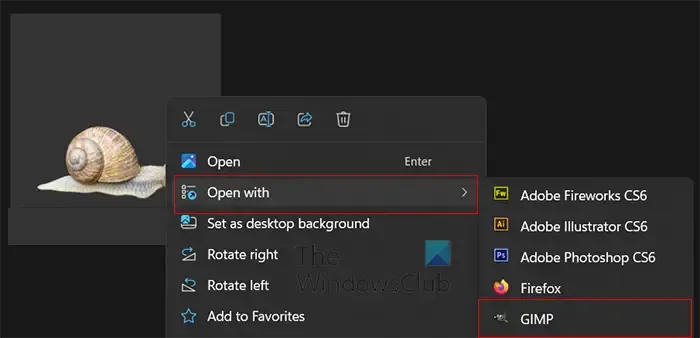
Puoi saltare il passaggio del nuovo documento e posizionare l’immagine originale direttamente in GIMP facendo clic con il pulsante destro del mouse sull’immagine e quindi scegliendo Apri con Scegli GIMP . L’immagine si aprirà in GIMP sul proprio livello.
2] Posiziona l’immagine in GIMP
Se decidi di aprire prima il nuovo documento, dovrai poi importare l’immagine in GIMP. Per inserire l’immagine in GIMP, puoi trovare l’immagine e quindi trascinarla sulla nuova tela del documento. Potrebbe quindi essere necessario ridimensionare l’immagine per adattarla alla tela.

Questa è l’immagine utilizzata per la traccia.
3] Crea un nuovo livello su cui tracciare
Con l’immagine inserita in GIMP, ora sei pronto per tracciarla. Dovresti creare un nuovo livello sopra il livello dell’immagine su cui tracciare.
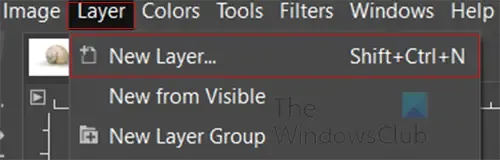
Per creare il nuovo livello vai alla barra dei menu in alto e premi Livelli quindi Nuovo livello oppure puoi premere Maiusc + Ctrl + N .
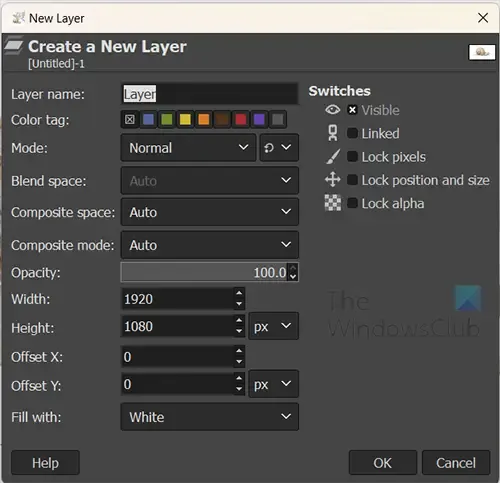
Apparirà la finestra delle opzioni Nuovo livello, qui darai un nome al livello e sceglierai altre opzioni per il nuovo livello.
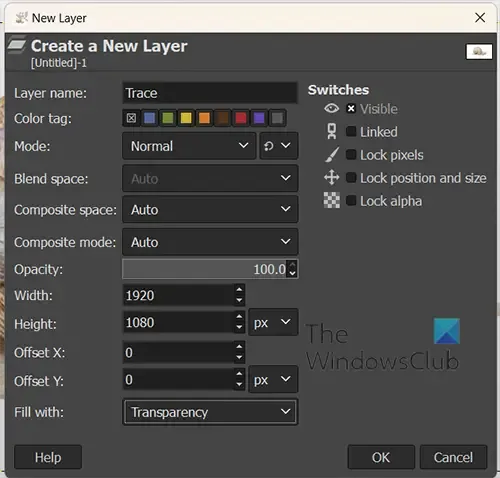
Assegna al Nuovo livello un nome descrittivo (Traccia) , mantieni la Modalità su Normale e rendi trasparente l’ opzione Riempi con . Una volta terminate queste modifiche, premere OK .
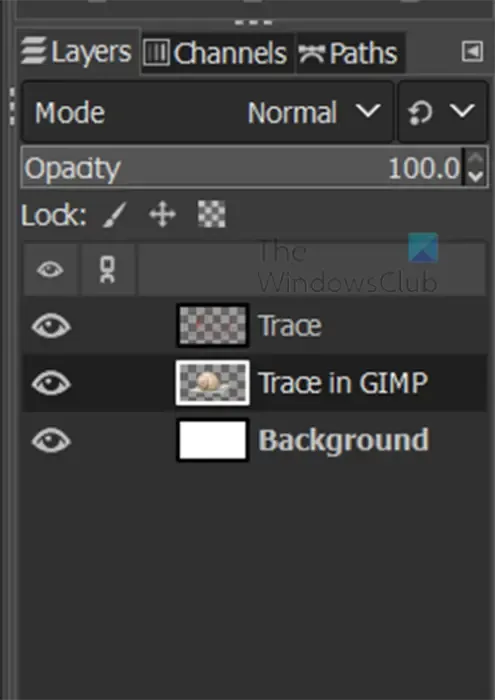
Noterai che il nuovo livello verrà visualizzato nel pannello dei livelli ma non lo vedrai nell’area di disegno. Poiché hai selezionato la trasparenza, il nuovo livello non verrà visualizzato ma l’immagine sarà visibile completamente.
4] Traccia l’immagine
Ora che il nuovo livello è pronto ed è sopra il livello dell’immagine, sei pronto per ricalcare.
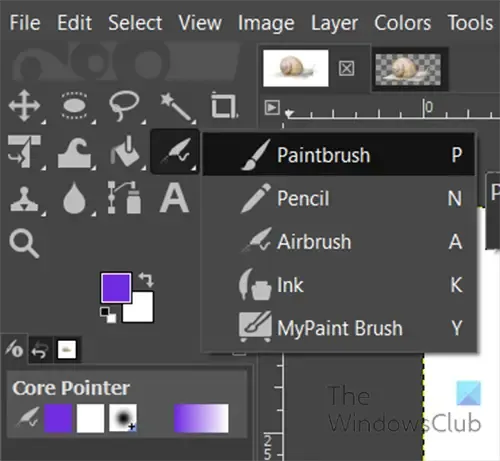
Assicurati di aver selezionato il nuovo livello (Traccia), quindi vai al pannello degli strumenti a sinistra e seleziona lo strumento Pennello o premi P .
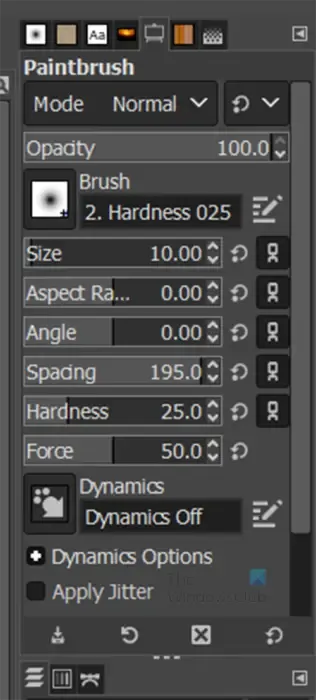
La tavolozza delle opzioni del pennello apparirà sul lato destro dell’area di lavoro.

Puoi fare clic sulle schede nella parte superiore della palette delle opzioni del pennello, puoi modificare il colore, la dimensione, il motivo, il tipo, ecc.
Gli stessi passaggi che utilizzi per il Pennello sono gli stessi che utilizzeresti per la Matita, l’Aerografo o l’Inchiostro.
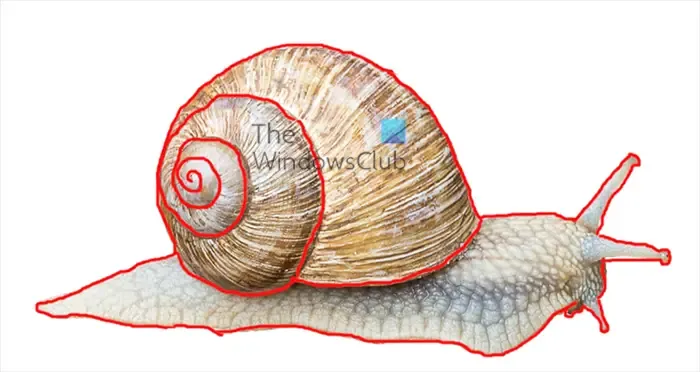
Questa è la traccia dell’immagine realizzata con il Pennello, il Colore è rosso e la Dimensione è 12 . Puoi scegliere di variare la dimensione del pennello, i colori e altre impostazioni su diverse parti dell’immagine.
Se vuoi tracciare l’immagine con linee tratteggiate, vai all’opzione Spaziatura nella palette Pennello e aumenta il valore. In questo modo le linee tracciate avranno spazi anziché una linea continua.
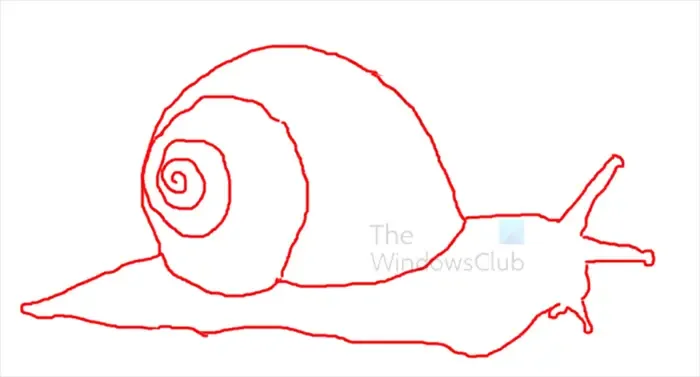
Puoi utilizzare lo strumento Gomma per cancellare gli errori.
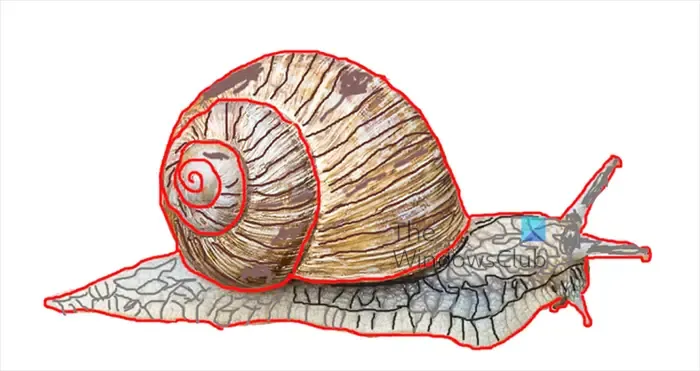
Puoi utilizzare altri strumenti per riempire i punti e mostrare i dettagli che desideri dall’immagine originale. Sopra c’è l’immagine con un po’ di riempimento rispetto all’originale.
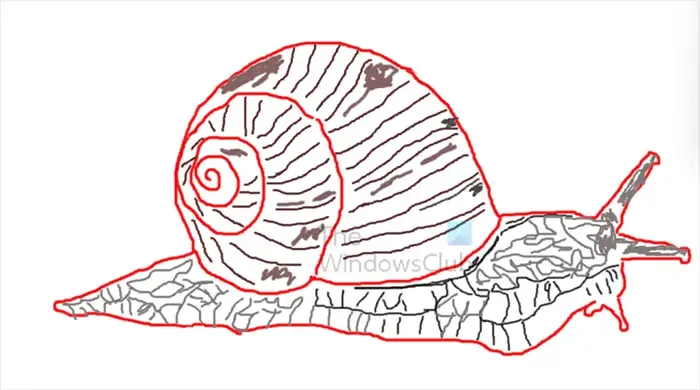
Questa è la traccia senza l’immagine originale sotto di essa. Per rimuovere l’originale e lasciare la traccia, devi semplicemente fare clic sull’icona Occhio accanto alla miniatura dell’immagine originale nel pannello dei livelli.
5] Salva
Ora che hai finito di tracciare, vorrai salvare il risultato. Mentre stavi tracciando dovresti salvare il file nel formato modificabile di GIMP. Ciò ti aiuterà a conservare il tuo lavoro in caso di problemi e di riavvio del computer.
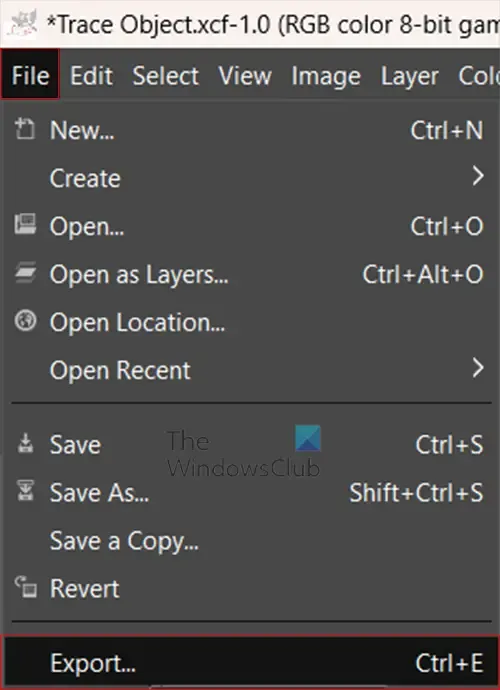
Al termine, potresti volerlo salvare in un formato di file che puoi condividere facilmente. Dovresti andare su File quindi Esporta o premere Ctrl + E .
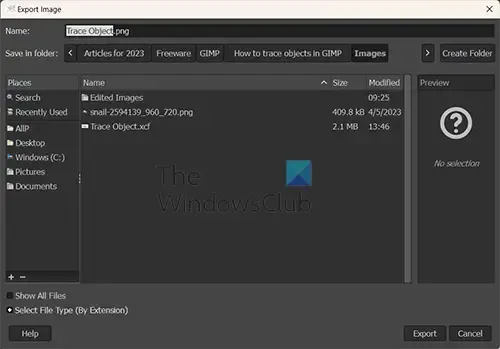
Verrà visualizzata la finestra di dialogo Esporta immagine. Digita il nome del file che desideri, quindi inserisci anche il formato del file, ad esempio digita Trace Object.Png . Al termine, premere Esporta.
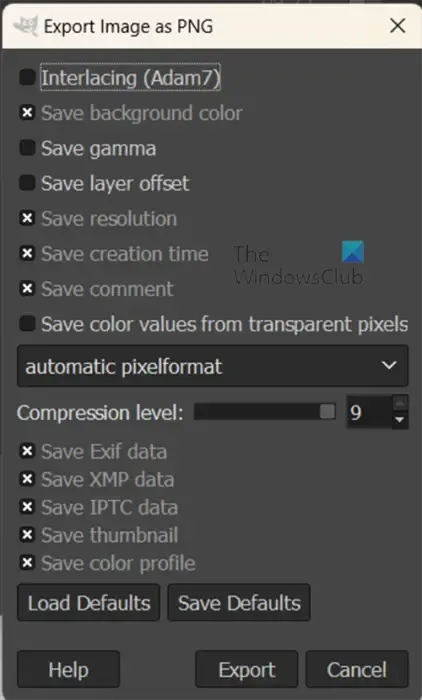
Verrà visualizzata la finestra delle opzioni Esporta immagine come PNG . Scegli le opzioni che desideri e premi Esporta .
Se avessi scelto di salvare il file come JPG, dovresti digitare Trace Object.jpg come nome del file. Verrà visualizzata la finestra delle opzioni Esporta immagine come JPG. Scegli le opzioni che desideri e premi Esporta .
GIMP ha una traccia immagine automatica come Illustrator?
Sfortunatamente, GIMP non dispone di Traccia immagine automatica come fa Illustrator. Con GIMP, dovresti usare la penna, la matita o il pennello per tracciare l’immagine su un livello vuoto.
Come si disegna una linea retta in GIMP?
Se vuoi disegnare una linea retta in GIMP, seleziona lo strumento che desideri utilizzare per la linea. Puoi selezionare Penna , Matita , Pennello , tenere premuto Maiusc e registrare un punto iniziale, quindi fare clic su un punto finale, quindi rilasciare Maiusc. Puoi tracciare la linea senza tenere premuto il tasto Maiusc, tuttavia sarà più difficile tracciare una linea retta senza tenere premuto il tasto Maiusc .



Lascia un commento